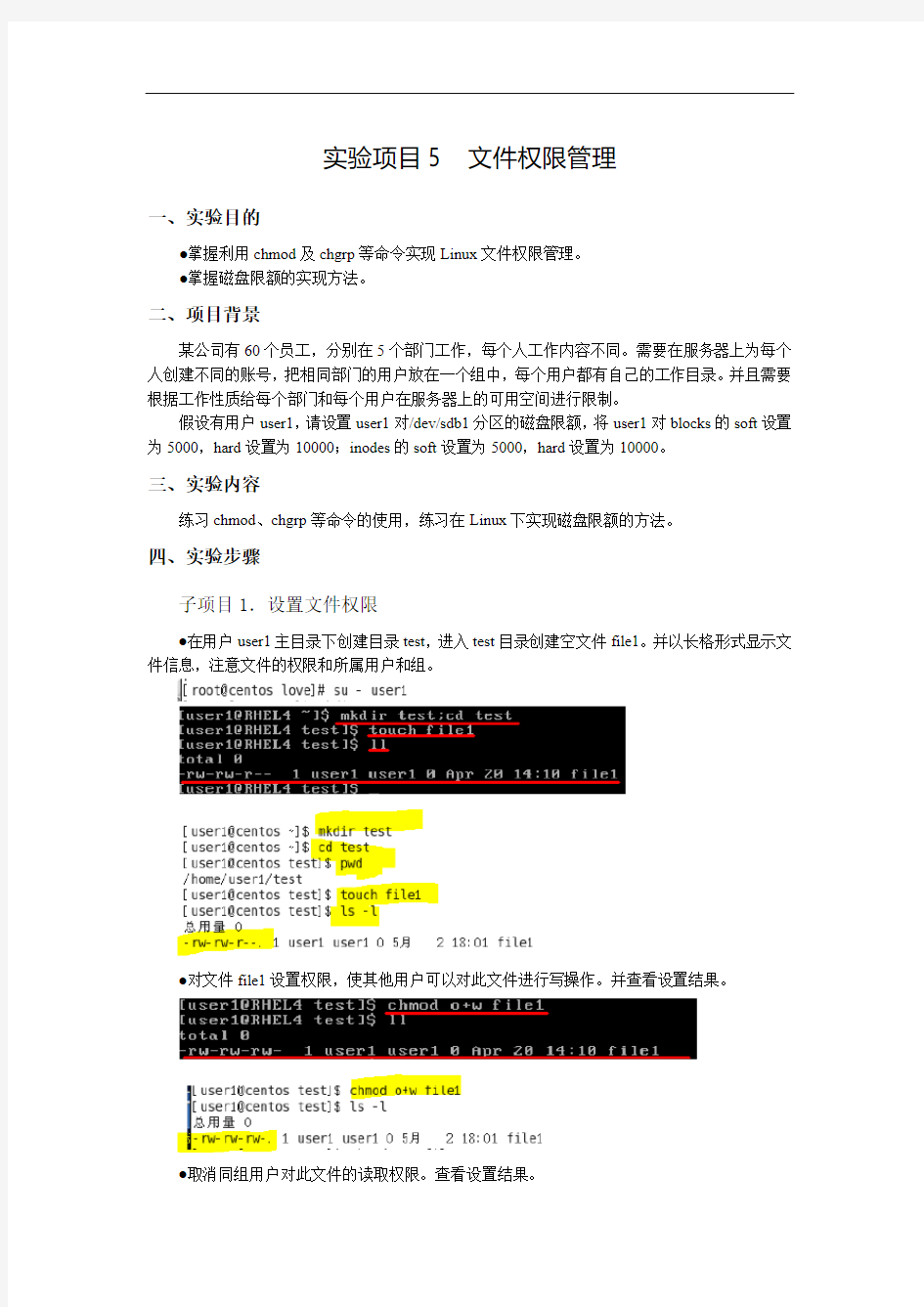
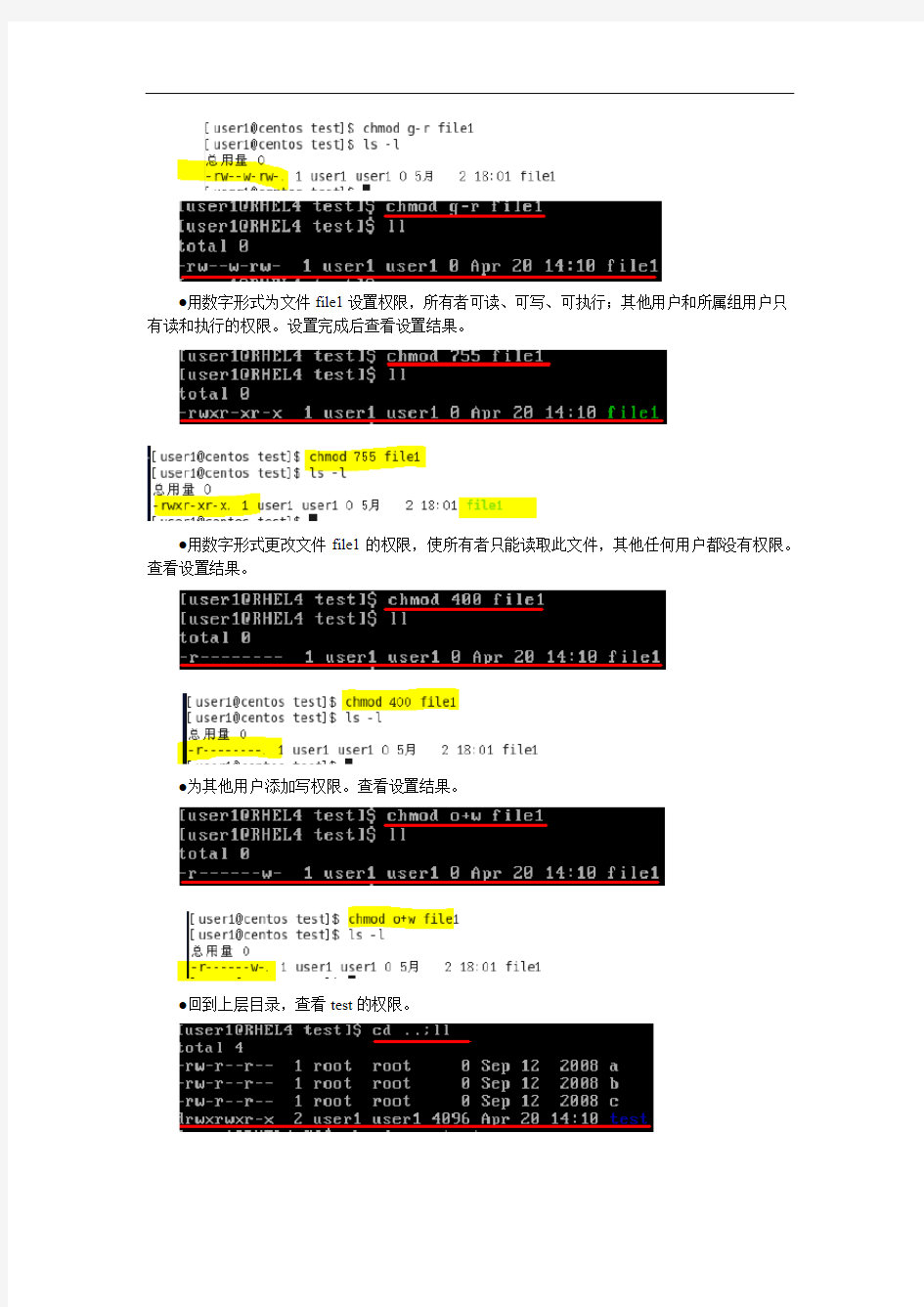
实验项目5 文件权限管理
一、实验目的
●掌握利用chmod及chgrp等命令实现Linux文件权限管理。
●掌握磁盘限额的实现方法。
二、项目背景
某公司有60个员工,分别在5个部门工作,每个人工作内容不同。需要在服务器上为每个人创建不同的账号,把相同部门的用户放在一个组中,每个用户都有自己的工作目录。并且需要根据工作性质给每个部门和每个用户在服务器上的可用空间进行限制。
假设有用户user1,请设置user1对/dev/sdb1分区的磁盘限额,将user1对blocks的soft设置为5000,hard设置为10000;inodes的soft设置为5000,hard设置为10000。
三、实验内容
练习chmod、chgrp等命令的使用,练习在Linux下实现磁盘限额的方法。
四、实验步骤
子项目1.设置文件权限
●在用户user1主目录下创建目录test,进入test目录创建空文件file1。并以长格形式显示文件信息,注意文件的权限和所属用户和组。
●对文件file1设置权限,使其他用户可以对此文件进行写操作。并查看设置结果。
●取消同组用户对此文件的读取权限。查看设置结果。
●用数字形式为文件file1设置权限,所有者可读、可写、可执行;其他用户和所属组用户只有读和执行的权限。设置完成后查看设置结果。
●用数字形式更改文件file1的权限,使所有者只能读取此文件,其他任何用户都没有权限。查看设置结果。
●为其他用户添加写权限。查看设置结果。
●回到上层目录,查看test的权限。
●为其他用户添加对此目录的写权限。
子项目2.改变文件的所有者
●查看目录test及其中文件的所属用户和组。
●把目录test及其下的所有文件的所有者改成bin,所属组改成daemon。查看设置结果。
●删除目录test及其下的文件。
子项目3.磁盘限额
●启动vi编辑/etc/fstab文件。把/etc/fstab文件中的/dev/sdb1分区添加用户和组的磁盘限额。重新启动系统。
●用quotacheck命令创建https://www.doczj.com/doc/c513320606.html,er和aquota.group文件。
如果显示没有权限,则进行,就可以了。关闭seLinux
●利用edquota–u user1命令给用户user1设置磁盘限额功能。将其blocks的soft设置为5000,hard设置为10000;inodes的设置为5000,hard设置为10000。编辑完成后保存并退出。
quota
●用quotaon命令启用quota功能。
●切换到用户user01,查看自己的磁盘限额及使用情况。
●尝试复制大小分别超过磁盘限额软限制和硬限制的文件到用户的主目录下,检验一下磁盘
限额功能是否起作用。
五、实验思考题
文件backup.tar.gz的权限如下:
-rw-r—r-- 1 root root 19274 Jul 14 11:00 backup.tar.gz
写出实现下述功能的命令:
●为文件backup.tar.gz的所有者添加执行权限。
●赋予所有用户读和写backup.tar.gz文件的权限。
●除用户所有者之外,任何人不能修改文件file。
●修改文件backup.tar.gz的用户组为adm。
●修改文件backup.tar.gz的所有者为helen。
六、实验报告要求
●实验目的。
●实验内容。
●实验步骤。
●实验中的问题和解决方法。
●回答实验思考题。
●实验心得与体会。
●建议与意见。
如何管理好实验室的各类文件 实验室文件的分类 实验室质量体系使用的文件按类别分为管理文件和技术文件。管理文件包括质量方针、目标、质量手册、程序文件、各种管理规定、计划、通知和各种管理活动的记录等。技术文件包括校准、测试依据的方法、标准、图纸、图样、软件、说明书、核查规范、软件确认规范、设备操作规程、校准、测试记录等。 按来源分为内部制定的和来自外部的,内部制定的有质量方针、目标、质量手册、程序文件、管理规定、自编方法、指导书、计划、通知、各种记录表格等。来自外部的有法律、法规和规章、制度、标准、规范、以标准发布的检测和校准方法、图纸、图样、软件、说明书和参考数据手册等。 实验室内部文件管理 (1)凡作为质量体系组成部分发给实验室人员的文件,在发布之前应由授权人员审查、批准。制定文件清单,清单中包括序号、文件名称、代号、版本、数量等信息。建立文件发放和回收登记,文件发放和回收登记中包括文件名称、代号、版本、数量、领用人、交回人签名、领用和交回日期、文件的受控号等信息。 (2)实验室质量体系所有文件都应做出唯一性标识、唯一性标识包括发布日期、修订标识、页码、总页数或表示文件结束的标记和颁发机构等,对有保密规定的文件应确定适当的密级。 (3)自编方法的确认。实验室自编方法时,应拟订编制计划,计划的内容包括:自编方法预计达到的指标、自编方法的编制进度、自编方法的试验条件和使用要求、自编方法所需经费预算等,计划经实验室最高管理者批准后组织实施。自编方法初稿完成后应组织相关人员进行评审,填写评审记录。经评审确认能够满足校准、测试工作要求,经实验室技术负责人批准后方可下发使用。 存入计算机系统的文件管理 管理对存入计算机系统的文件应设定更改的授权,防止非授权人接触和修改文件;应在计算机系统以外保留备份件,保证在文件丢失或其它非正常情况下,仍有正确的文件;对于已批准不允许随意更改的文件应做只读处理;对于批准修改部分应在所有备份中确保正确更新。 外来文件的管理 (1)对外来的法律、法规和规章、制度、标准、规范、以标准发布的检测或校准方法,实验室应和自编文件一样制定清单,建立发放、回收登记,给出受控编号。 (2)对外来的图纸、图样、软件、说明书和参考数据手册等,实验室应制定清单,建立借阅登记。
实验报告 课程Linux系统应用与开发教程实验名称linux文件系统管理-权限管理(高级设置) 一、实验目的 1、掌握Linux文件系统权限的设置 2、掌握linux用户帐号与组管理 3、掌握linux 文件共享的设置方法 4、掌握linux 文件共享的权限设置方法 二、实验内容 1、使用root帐号通过系统提供的6个虚拟控制台登陆到linux,或在x-windows开启一个终端。 2、完成以下的实验内容 (1)、假设你是系统管理员:现要在公司linux服务器系统中新增一些用户与一个用户组。 ?使用groupadd account 添加一个名为account的组 ?使用useradd -G account acc-user1,(该命令将添加一个用户名为acc-user1的用户, 同时会建立一个与用户名同名的私有组(该私有组为用户的默认组,这个组中只有一个用户名),并把该用户将加入account的标准组,同时,按同样的方法建立acc-user2、acc-user3、acc-user4。 ?建立用户后,请使用x-window中的用户与组管理工具查看用户与组建立情况,检查用户与组的归属情况。 (2)、开启多个控制台,分别使用acc-user1、acc-user2、acc-user3登陆系统(可以在控制台分别登陆,也可以在X-windows中多开几个终端程序,默认使用root登陆,然后使用su命令通过切换用户的方式登陆,其语法为“su - user-name”,提示可以在登陆成功后运行命令“id”查看当前登陆的用户属于哪些组,当前的默认组是什么?) (3)、为account组建立一个公共共享目录/home/account-share,满足以下的权限设定要求,以及设置何种的umask: ?该目录的拥有者为acc-user1,所属组为account。 ?在该目录下建立一个/home/account-share/full-share的子目录,修改该目录的权限,使得account组的成员均能在对该目录有完全控制权限,account组外的其他用户没有任何权限,即account组的成员都可以在该目录下建立文件,同时在该子目录full-share下建立的文件,只有文件建立者有权限删除,并且每个用户在该子目录full-share下建立的文件也能自动与该account组成员可读共享。 ?在/home/account-share/为每个用户建立一个与用户名同名的子目录(如/home/account-share/acc-user1为用户acc-user1的目录,其拥有者为acc-user1,所在的组为account),配置该子目录的拥有者有完全控制权限,而同组用户只能读取,同时在用户在该目录下建立的文件,可供同组用户读。 (4)、考虑完成以上的共享目录权限设置,应注意哪些设置。包括目录的权限,目录的拥有者,目录所在的组,具体文件的权限,umask设置等。 (5)、实验报告应体现出使用不同身份的用户对所配置目录的访问测试过程。 三、实验环境 安装有vmware或visual pc软件的window主机,系统中有提供turbolinux或redhat的硬盘
实验一Linux基本命令: 权限管理 一、实验目的: 通过实验熟悉Linux操作系统环境,掌握Linux基于多用户的权限管理机制。 二、实验要求: (1) 掌握Linux/bash环境下命令的使用 (2) 掌握Linux用户权限管理 三、实验内容 一: 观察系统的结构和文件属性 以超级用户身份登录系统(用户名root) $ pwd //观察用户主目录 $ cd / //退至根目录 $ ls //观察目录结构 $ cd /dev //进入设备文件目录 $ ls -l //观察设备文件的类型,观察每一行的第一个字符 $ cd /etc //进入系统配置文件目录 $ ls //观察配置文件 $ more inittab //查看系统启动配置文件的内容 $ cd / //退至根目录 $ ls -l //观察文件和目录的属主用户和用户组 $ umask //显示当前用户(root)的权限掩码 $ cd ~ 或者$ cd /root //进入用户主目录 $ ls -l / >list //以重定向方式创建文件list $ ls -l list //分析list文件的默认权限 $ mkdir mydir //创建目录 $ ls -l mydir //观察目录mydir的默认权限 二: 用户、用户组及权限管理 1. 创建用户组 $ groupadd student //创建student组 $ groupadd teacher //创建teacher组 2. 创建用户 创建教师用户 创建教师用户teach01,teacher作为主用户组,student为附加用户组 $ useradd teach01 -g teacher -G student 创建教师用户teach02,属主用户组为teacher,无附加用户组 $ useradd teach02 –g teacher
实训项目4 文件权限管理 一、实训目的 掌握利chmod及chgrp等命令实现Linux文件权限管理。 掌握磁盘限额的实现方法。 二、项目背景 某公司有60个员工,分别在5个部门工作,每个人工作内容不同。需要在服务器上为每个人创建不同的账号,把相同部门的用户放在一个组中每个用户都有自己的工作目录。并且需要根据工作性质个每个部门和每个用户在服务器上的可用空间进行限制。 假设有用户user1,请设置user1对/dev/sdb1分区的磁盘限额,将user1对blocks的soft设置为5000,hard设置为10000; inodes的soft设置为5000,hard设置为10000。 三、实训内容 练习chmod、chgrp 等命令的使用,练习在Linux下实现磁盘限额的方法。 四、实训步骤 子项目1.设置文件权限 在用户user1主目录下创建目录test,进入test目录创建空文件filel。并以长格形式显示文件信息注意文件的权限和所属用户和组。 对文件filel设置权限,使其他用户可以对此文件进行写操作。并查看设置结果。 取消同组用户对此文件的读取权限。查看设置结果。 用数字形式为文件filel设置权限,所有者可读、可写、可执行;其他用户和所属组用户只有读和执行的权限。设置完成后查看设置结果。 用数字形式更改文件filel的权限,使所有者只能读取此文件,其他任何用户都没有权限。查看设置结果。 为其他用户添加写权限。查看设置结果。 回到上层目录,查看test的权限。 为其他用户添加对此目录的写权限。 子项目2、改变文件的所有者 查看目录test及其中文件的所属用户组。 把目录test及其下的所有文件的所有者改成bin,所属组改成daemon。查看设置结果。 删除目录test及其下的文件。 子项目3.磁盘限额 启动vi编辑/etc/fstab文件,把/etc/fstab文件中的/dev/sdb1 分区添加用户和组的磁盘限额,重新启动系统.
实验一进程管理 1.实验目的: (1)加深对进程概念的理解,明确进程和程序的区别; (2)进一步认识并发执行的实质; (3)分析进程争用资源的现象,学习解决进程互斥的方法; (4)了解Linux系统中进程通信的基本原理。 2.实验预备内容 (1)阅读Linux的源码文件,加深对进程管理概念的理解; (2)阅读Linux的fork()源码文件,分析进程的创建过程。 3.实验内容 (1)进程的创建: 编写一段程序,使用系统调用fork() 创建两个子进程。当此程序运行时,在系统中有一个父进程和两个子进程活动。让每一个进程在屏幕上显示一个字符:父进程显示字符“a”,子进程分别显示字符“b”和“c”。试观察记录屏幕上的显示结果,并分析原因。 源代码: #include <> #include <> #include
int p1,p2; p1=fork(); ockf()函数是将文件区域用作信号量(监视锁),或控制对锁定进程的访问(强制模式记录锁定)。试图访问已锁定资源的其他进程将返回错误或进入休态,直到资源解除锁定为止。而上面三个进程,不存在要同时进入同一组共享变量的临界区域的现象,因此输出和原来相同。 (3) a) 编写一段程序,使其实现进程的软中断通信。 要求:使用系统调用fork() 创建两个子进程,再用系统调用signal() 让父进程捕捉键盘上来的中断信号(即按DEL键);当捕捉到中断信号后,父进程用系统调用Kill() 向两个子进程发出信号,子进程捕捉到信号后分别输出下列信息后终止: Child Process 1 is killed by Parent! Child Process 2 is killed by Parent! 父进程等待两个子进程终止后,输出如下的信息后终止: Parent Process is killed!
精心整理 实验室实验规章总则 一、实验室是化学化工学院实验中心下属单位,所有规章制度都不得违背实验中心各项制度,作为化学工程与工艺专业的教学、科研重地,必须加强管理,确保正常的教学、科研秩序。 定程序报批。 七、实验室仪器设备必须按学校有关规定建立帐、卡,专人保管,严格履行领物、借用、登记手续,定期清查核对,保持帐、物、卡一致。八、实验室工作人员要坚守岗位,搞好清洁卫生,做好安全与环境保护工作,人员离开时必须关好门窗、水龙头、断开电(气)源等。
九、与本实验室教学、科研无关人员不得擅自进入实验室,实验室开展对外服务须按学校有关程序进行审批。 十、参与实验的所有人员必须熟悉灭火器材的放置地点和使用方法,安全用具要妥善保管。 实验室安全管理制度 一、在实验中对有可能发生燃烧、爆炸的药品,需视性质、数量情况,采取可靠的 放。 八、任何化学药品一经放置于容器后,必须立即贴上标签,如发现异常,应检验证明或询问保管人员,不得随意乱丢乱放,有毒物品要集中存放和处理。 九、严格遵守实验安全操作规程和化学药品的保管使用制度,遵循实验指导书的要求进行实验,防止因急于求成或思想麻痹而不按操作规程进行作业以及违反化学物品保管使用制度,而引起燃烧或爆炸事故
十、做实验期间严禁脱岗。晚上、节假日做某些危险实验的室内应有二人以上,方可实验。 十一、不能继续使用和保管的药品,应按规定及时处理或销毁。在实验室明显处放置必要的灭火器材,做好灭火准备。 实验室药品的使用管理制度 一、化学药品必须根据化学性质分类存放,易燃、易爆、剧毒、强腐蚀品不得混放; 处理; 制定合理的储存量,不许过量且包装容器应密封性好;八、遇水能分解或燃烧、爆炸的药品,钾、钠、三氯化磷、五氯化磷、发烟硫酸、硫磺等不准与水接触,不准放置于潮湿的地方储存; 九、所有化学药品、试剂等未经许可不得擅自带出实验室;
实训项目5 文件权限管理 一、实训目的 ●掌握利用chmod及chgrp等命令实现Linux文件权限管理。 ●掌握磁盘限额的实现方法。 二、项目背景 某公司有60个员工,分别在5个部门工作,每个人工作内容不同。需要在服务器上为每个人创建不同的账号,把相同部门的用户放在一个组中,每个用户都有自己的工作目录。并且需要根据工作性质给每个部门和每个用户在服务器上的可用空间进行限制。 假设有用户user1,请设置user1对/dev/sdb1分区的磁盘限额,将user1对blocks的soft设置为5000,hard设置为10000;inodes的soft设置为5000,hard设置为10000。 三、实训内容 练习chmod、chgrp等命令的使用,练习在Linux下实现磁盘限额的方法。 四、实训步骤 子项目1.设置文件权限 ●在用户user1主目录下创建目录test,进入test目录创建空文件file1。并以长格形式显示文件信息,注意文件的权限和所属用户和组。 ●对文件file1设置权限,使其他用户可以对此文件进行写操作。并查看设置结果。 ●取消同组用户对此文件的读取权限。查看设置结果。 ●用数字形式为文件file1设置权限,所有者可读、可写、可执行;其他用户和所属组用户只有读和执行的权限。设置完成后查看设置结果。
●用数字形式更改文件file1的权限,使所有者只能读取此文件,其他任何用户都没有权限。查看设置结果。 ●为其他用户添加写权限。查看设置结果。 ●回到上层目录,查看test的权限。 ●为其他用户添加对此目录的写权限。 子项目2.改变文件的所有者 ●查看目录test及其中文件的所属用户和组。 ●把目录test及其下的所有文件的所有者改成bin,所属组改成daemon。查看设置结果。 ●删除目录test及其下的文件。
操作系统实验报告实验名称:文件管理 专业班级:网络工程1301 学号: 姓名: 2015 年6 月16 日
实验一文件管理 一、实验目的 文件管理是操作系统的一个非常重要的组成部分。学生应独立用高级语言编写和调试一个简单的文件系统,模拟文件管理的工作过程。从而对各种文件操作命令的实质容和执行过程有比较深入的了解,掌握它们的实施方法,加深理解课堂上讲授过的知识。 二、预备知识 1.VS2010的使用 2.C#的学习 3.文件主目录与子目录的理解 三、实验容与步骤 用高级语言编写和调试一个简单的文件系统,模拟文件管理的工作过程。要求设计一个10 个用户的文件系统,每次用户可保存10 个文件,一次运行用户可以打开5 个文件。系统能够检查打入命令的正确性,出错时能显示出错原因。对文件必须设置保护措施,例如只能执行,允许读等。在每次打开文件时,根据本次打开的要求,在此设置保护级别,即有二级保护。文件的操作至少有Create、delete、open、close、read、write 等命令。 所编写的程序应采用二级文件目录,即设置主文件目录和用户文件目录。前者应包含文件主及它们的目录区指针;后者应给出每个文件占有的文件目录,即文件名,保护码,文件长度以及它们存放的位置等。另外为打开文件设置运行文件目录(AFD),在文件打开时应填入打开文件号,本次打开保护码和读写指针等。 程序流程图:
逻辑设计: 使用线性数组表表示MFD,泛型数组表示UFD,每个元素包括用户ID、保存的文件数、再使用线性表表示文件信息,每个元素包括文件名,文件属性(保护码),文件的状态等信息。 物理设计: //主目录 private FileUser[] mfd; //当前用户 private FileUser currentuser; ///
《Linux网络管理课程实验报告书》 实验1 目录、文件与用户权限管理 一、实验目的 1.了解Linux的多用户、多任务的特征与使用方法。 2.掌握Linux bash shell的配置和测试方法。 3.熟练掌握Linux 的基础命令,包括目录与文件的操作、用户与群组操作、用户与文件关联的权限管理等。 二、实验环境 Red Hat Linux计算机一台。使用终端方式完成以下实验内容,建议使用窗口方式重复操作序列并比较效率和感觉。 三、实验内容 1、目录与文件操作 创建目录test并进入test 创建目录d1 进入d1 新建文件tx1 以vi打开tx1,输入内容“This is tx1.”,保存之并查看 复制tx1为tx2 重命名tx2为tx3 以vi打开tx3,更改内容“This is tx3.”,保存之并查看 退出d1
运行步骤及运行结果为: 复制d1为d2 重命名d1为d4 列出test的内容(包括子目录)运行步骤及运行结果为:
创建目录d3 进入d3 新建文件tx3 退出d3 运行步骤及运行结果: 将d2移入d3 列出d3的内容(包括子目录) 列出d3内,文件名包含 tx 的文件(包括子目录)运行步骤及运行结果为: 删除d4内的tx1 完整删除d4 完整删除d3 列出test的内容 运行步骤及运行结果为: 2、用户与群组操作
新增用户u1,并为其设置口令//在以下权限实验中,将成为文件主 新增用户u2,并为其设置口令//将成为文件主的同组成员 查看新增用户信息 查看新增群组信息 运行步骤及运行结果为: 输入cat /etc/passwd 输入cat /etc/group 3、用户与文件关联的权限管理 3.0 文件共享性质分类与文件权限设置 切换到用户u1,进入其主目录/home/u1 以vi新建pub,输入内容“u1's share to all”,保存之并查看。 设置文件属性为rw-rw-rw- 以vi新建prt,输入内容“u1's share to my group”,保存之并查看设置文件属性为rw-rw---- 以vi新建priv,输入内容“u1's secret”,保存之并查看 设置文件属性为rw------- 新建目录d_priv,查看并记录目录属性 运行步骤及运行结果为:
实验室管理体系文件宣贯培训考试(2011)答案 姓名:得分: 一、填空题30分(每一空格2分)。 1、实验室或其所在组织应是一个能够承担法律责任的实体。 2、最高管理者应确保在实验室内部建立适宜的沟通机制,并就确保与管理体系有效性的事宜进行沟通。 3、内部审核的周期通常应当为 1 年。 4、管理评审的典型周期为12 月。 5、本实验室检测程序文件有 28 个。 6、本实验室体系文件是由质量体系编写小组编写,发布时间是 2013年8月1日 7、管理手册、程序文件和管理类记录文件由质量负责人审核,总经理批准;作业指导书及技术类记录文件由质量负责人审核,技术负责人批准发布;质量计划由有关部门负责人审核,相关职能负责人(技术负责人或质量负责人)批准。 8、本检测公司代码(××)+分隔符(/)+文件分类代码(××)+年份。其中 XJ 指“九江市鑫洁生产环境科技有限公司”,SC指管理手册,CX指程序文件,ZD指作业指导书 二、选择题20分(每题2分),将正确答案填在括号内。 1、本检测公司依据( A)建立能保证检测工作公正性、独立性和与检测工作活动相适应的管理体系,并文件化。 A、《实验室资质认定评审准则》 B、ISO/IEC17025:2005《检测和校准实验室能力的通用要求》 C、GB/T27025-2008《检测和校准实验室能力的通用要求》 D《实验室和检查机构资质认定管理办法》 2、实验室所出具的报告应有(C)来签署才有效。 A、技术员 B、质量主管 C、授权报告签署人 D、技术主管 3、下列(D)属于要书面通知客户。 A、分包安排 B、实验室搬迁时 C、实验室结果可能使客户受到影响 D、以上皆是 4、下列(E )需要唯一性标识。 A、样品 B、文件 C、设备 D、修改后,出具的全新报告 E、以上皆是 5、当设备停止使用时,实验室应执行(A ) A、明显标示 B、借给其他实验室 C、用布遮起来 D、不处理 E、口头告知人员 6、ISO/IEC17025标准规定了实验室从事检测的通用要求,这些检测包括运用(D )。 A、标准方法 B、非标准方法 C、实验室自制的方法 D、以上皆是 7、按ISO/IEC17025标准要求,当实验室接受客户投诉时,应(E)。 A、请客户吃饭 B、该次试验免费 C、建立投诉处理程序 D、销毁试验记录 E、以上皆非 8、当出现(D)时,应执行附加评审。 A、技术人员变动 B、文件修改 C、不符合或偏离的确认,导致对政策和程序的怀疑时 D、以上皆是 9、实验室保存技术记录的的主要原因( E )。
作者:池建强 在这个系列中和?大家聊聊 Linux 的?文件、?用户、?用户组、?文件系统的权限等内容,其中很多细节也是我使?用了很?长时间 Linux 后才真正掌握,希望?大家不?用那么久。 为什么是 Linux ?我觉得写技术的东?西还是相对严谨?一些好,虽然Unix 、Linux 、OS X ?一脉相承,但在具体命令上还是会有些差异,这个系列?文章?里所有的命令和显?示结果都是在 Linux 上进?行的,?大家可以对照在 Mac 上试试,当然最后也会讲?一点 OS X 的内容,否则怎么叫 MacTalk 呢? 在开始讲 Linux ?王国的?臣民之前,先介绍?一下?王国中最?牛的主:root ,这货不翻译为「根」,也不叫「管理员」,?而是被尊称为超级Linux ?文件系统的权限?王国(?一)
?用户,是不是觉得?高端霸?气?超级?二字绝不是恭维之词,从 Linux ?王国诞?生之初,root 就存在了,他会?一直霸占着超级?用户的?角?色并世世代代存在下去,没有禅让,没有民选,没有换位,所有的?用户都?自他?而起。如果你以为 root 会像上帝创造亚当和夏娃那样,让这?二位开开?心?心?生娃去了,那你就太Naive了。Linux 系统中的所有?用户要么由root 创建,要么借?用 root 的权限创建,等级极为森严,总之没有 root 的允许,想搞出?一位新?用户绝?无可能。看到这你们是不是都开始觉得计划?生育政策好啦? root 不仅能够管理?用户,还能管理?文件系统、进程、设备、??网络、通信、协议等等,总之他就像站在神?山上的神祗,俯视着芸芸众?生,看着数据信息在软件和硬件之间川流不息,时不时的做?一些计划性干预,如果有?人想超越系统的规则,他就能让你消失的像从来没有存在过。 所以那些成天叫嚣被蹂躏被代表的民众,看看 root,?大家?心理就会舒服?一些。 以 root 开篇,下?面我们聊聊 Linux 的?文件系统和索引节点。 Linux 的?文件系统本?身是?比较复杂的,仅 ext2、ext3 和 ext4 就得解释好?几天,本?文的重点不在于此,所以简单介绍?一下。?文件系统主要是?用来保存?文件和相关结构的,让?文件存储更安全、更快、更容易检索、能?支持更?大的物理介质等等。在 Linux 系统中,每个磁盘分区都可以看做?一个?文件系统,每个系统都有?自?己的??目录结构,Linux 会把这些分区按照?一定的?方式组织成统?一的??目录结构,?方便?用户访问。但是每个分区上的?文件系统都是独?立的,可以采?用不容的?文件格式,就像?一国两制?一样,虽然统?一,但是?自治。 那么如何查看?文件系统的格式呢?可以使?用 df -T -h 命令,T 表?示打印?文件格式,h 表?示?用G 或 M 来显?示?文件?大?小,如下:
学生课程实验报告书课程:《linux网络操作系统》 级系 专业班 学号: 姓名: 指导教师:
一、实验项目:用户与组群管理 二、实验日期: 三、实验原理: 1.熟悉Linux下常用的操作指令。 2.加深对文件,目录,文件系统等概念的理解。 3.掌握Linux文件系统的目录结构。 4.掌握有关Linux文件系统操作的常用命令。 5.了解有关文件安全方面的知识。 四、实验仪器: PC机 Redhat网络操作系统 五、实验步骤(纸张不够写可另外加纸并应装订): 进入虚拟机,并在此平台上练习文件管理有关命令.一般在[root @ localhost xxxx]$ 提示符下键入有关命令。 1.浏览文件系统 〈1〉运行pwd命令,确定你当前的工作目录。 〈2〉利用以下命令显示当前工作目录的内容:(理解各字段彻底意义。) 〈3〉运行以下命令:(反馈信息中.代表本身目录,..代表其父目录;选项a可以显示隐藏文件;选项i 可以显示文件的I节点号) ls –ai 〈4〉使用mkdir命令建立一个子目录subdir,并用ls查看当前目录。 〈5〉使用带-d选项的ls命令,你只能看到有关子目录的信息(.表示本身目录)。
〈6〉使用cd命令,将工作目录改到根目录(/)上。 ①用相对路径将工作目录改到根目录。 ②用绝对路径将工作目录改到根目录。 〈7〉使用ls命令列出根目录的内容,再分别列出各子目录的内容,体会各目录作用及访问权限。 〈8〉使用ls-l命令列出/dev的内容。 Ls –l /dev 列出/dev目录的内容,文件太多显示多屏,各行第一个字符为b的表示块特别文件;各行第一个字符为c的表示字符特别文件。 〈9〉使用不带参数的命令cd,然后用pwd命令确定你当前的工作目录是什麽。 〈10〉使用命令cd ../..,你将工作目录移到什麽地方? 2.查看你的文件 〈1〉利用cd命令,将工作目录改到你的主目录上。 〈2〉将工作目录改到你的子目录subdir,然后运行命令: date > file1 将当前日期和时间存放到新建文件file1中。 Ls –l 反馈信息中有新文件 file1。请注意并记下文件长度为:
实验5 文件系统:Linux文件管理 1.实验目的 (1)掌握Linux提供的文件系统调用的使用方法; (2)熟悉文件和目录操作的系统调用用户接口; (3)了解操作系统文件系统的工作原理和工作方式。 2.实验内容 (1)利用Linux有关系统调用函数编写一个文件工具filetools,要求具有下列功能:*********** 0. 退出 1. 创建新文件 2. 写文件 3. 读文件 4. 复制文件 5. 修改文件权限 6. 查看文件权限 7. 创建子目录 8. 删除子目录 9. 改变当前目录到指定目录 10. 链接操作 *********** 代码: #include
menu(); scanf("%d",&choose); while(choose!=0) { switch(choose) { case 1:openfile();break; case 2:writefile();break; case 3:readfile();break; case 4:copyfile();break; case 5:chmd();break; case 6:ckqx();break; case 7:cjml();break; case 8:scml();break; case 9:ggml();break; case 10:ylj();break; } menu(); scanf("%d",&choose); } return 0; } void menu(void) { printf("文件系统\n"); printf("1.创建新文件\n"); printf("2.写文件\n"); printf("3.读文件\n"); printf("4.复制文件\n"); printf("5.修改文件权限\n"); printf("6.查看文件权限\n"); printf("7.创建子目录\n"); printf("8.删除子目录\n"); printf("9.改变目前目录到指定目录\n"); printf("10.链接操作\n"); printf("0.退出\n"); printf("请输入您的选择...\n"); } void openfile(void) { int fd; if((fd=open("/tmp/hello.c",O_CREAT|O_TRUNC|O_RDWR,0666))<0) perror("open");
一、实验室是教师及学生完成教学任务的重要场所,所有教师及学生应自觉维护和遵守实验室规则。 二、任课教师和实验员要密切配合实验室管理人员开展工作。 三、实验室内所有仪器、设备、实验用品,未经负责实验的教师同意,一律不得随意挪动,仪器、设备外借必须经主管领导同意。 四、学生在进行实验前应按照“实验指导”教材充分预习和准备,实验结束后,应按照实验室教师的要求,规整各类实验器物和用品。 五、实验室内所有仪器、设备、实验用品,不能随意损坏或丢失,应加以爱护,以保证下次实验的延续进行,如有损坏,丢失应酌情按价赔偿。 六、实验室是课堂教学场所,不得喧哗、互相干扰和影响,保证实验过程的顺利进行。 七、实验室应保证整洁、卫生,每次实验结束后,应有值日学生负责清理和打扫。仪器、器材每学期清查一次,及时做好报损报废和增添登记工作。 八、实验室应严格遵守安全,管理规则,实验结束后要及时关好门窗,切断电源、水源。并做好实验记录。 东阳学校
一、本校教职工凡借用实验室仪器设备,必须先填好借用单,报学校总务处批准,再由实验员经手借出,借者必须妥善使用和保养设备,如期归还,归还时由实验员逐一验收,确认无错、漏、损后,再在借用单上签收。如有损坏,按实验室赔偿制度处理。 二、凡实验室贵重精密仪器(每件价在200元以上)不准私人借用,也不准擅自出租。外单位确需借用者,必须经学校领导批准,并严格履行借用手续和执行损失赔偿制度。 三、实验员必须忠于职守,严格执行借用制度,严格检查和验收。如因玩忽职守,致使实验室财产造成损失者,应按市有关文件追究其责任。 东阳学校
维修保养制度 一、实验员必须掌握各种仪器设备的工作原理、构造和性能,掌握各种材料、药品的性能和用途。科学地保管各种仪器设备,经常检查,及时维修,力争小维修自己解决,不能解决的要及时报学校领导批准送维修部门维修,保证仪器设备台件完好率在90%以上。 二、实验员必须定期清理仪器设备,每周一次,做好六防:防尘、防潮、防锈、防压、防虫、防腐。仪器入柜应按照仪器性能特点,做好四放:平放、侧放、竖放和吊放。学生实验完毕,必须及时清理仪器,验收入库,要保持实验室的清洁卫生。 东阳学校
学生课程实验报告书课程:《Linux操作系统》 级系 专业班 学号: 姓名: 指导教师: 2012—2013学年第 2 学期
一、实验项目:文件系统与文件管理 二、实验日期:2011年11月21日 三、实验原理: 掌握文件系统的挂载与卸载;磁盘配额管理;文件的权限修改;文件的归档与压缩; 四、实验仪器: PC机 Redhat网络操作系统 五、实验步骤(纸张不够写可另外加纸并应装订): 1.对/文件系统实施用户级配额管理,对普通用户hellen与jerry进行配额 管理,磁盘空间软配额为300M,硬配额为350M,文件数量配额为:软配额12个,硬配额为15个。写出配额的具体步骤,并测试用户级配额是否成功。 答案:首先,创建hellen和jerry两个用户,配额步骤如下: 1)使用任何文本编辑工具编辑/etc/fstab文件,对“LABEL=/”所在行进行修改,增加命令选项usrquota。 2)重启电脑或者输入mount –o remount / 重新挂载/ 3)利用quotacheck命令创建https://www.doczj.com/doc/c513320606.html,er文件。 #touch https://www.doczj.com/doc/c513320606.html,er #quotacheck –mc /home
4)edquota hellen ,编辑hellen用户的bolck的软配额为300M,硬配额为350M,inodes的软配额为12个,硬配额为15个,修改内容如下: block soft hard inodes soft hard 0 307200 358400 0 12 15 5)将同样的配额设定复制给jerry用户 # edquota -p hellen jerry 6)启动配额管理 #quotaon –avu 之后,对配额进行测试,发现当拷贝文档个数大于12个或者文件大小超过300M的时候,终端进行警告提示,当文件个数大于15个或者文件大小超过350M的时候,不能往/写入任何内容。 2.在桌面环境下,选中有个文件或文件夹进行相应权限的修改。 3.用chmod命令分别用数字模式和功能模式修改/root/install.log文件属性。 答案:功能模式下修改权限 1)增加同组用户写入:chmod g+w /root/install.log 2)增加其他用户写入:chmod o+w /root/install.log 3)增加文件所有者写入:chmod u+w /root/install.log 4)增加同组用户读:chmod g+r /root/install.log 5)增加其他用户读:chmod o+r /root/install.log 6)增加文件所有者读:chmod u+r /root/install.log
实验六账户与权限管理 1.目的和要求 (1)练习Linux的账号管理命令。 (2)了解计算机用户和工作组的基本概念。 (3)掌握计算机用户的相关管理方法 2.实验环境 硬件:PC机软件:ubuntu操作系统、虚拟机 3.实验步骤 任务1:用户与组管理 1)新建用户student 2)修改student的密码为student123 3)切换到第二个虚拟终端,并以student登录 4)切换到root权限 5)新建组students 6)删除组students 7)新建用户stu,并修改密码为stu123 8)修改stu的主目录为/root 9)请问stu这个用户能登录么?为什么? 10)修改stu用户的主目录为/home/stu 11)切换到另一个虚拟终端,并以stu登录 12)查询目前登陆到系统的用户 13)发送广播hello(发送后切换到其他终端看看收到消息了么?然后切换回来) 14)结束会话。 任务2:权限管理 1)设置文件权限 在用户主目录下创建目录test,进入test 目录创建空文件file1。并以
长格形式显示文件信息,注意文件的权限和所属用户和组。 mkdir touch ll ●对文件file1 设置权限,使其他用户可以对此文件进行写操作。并查看 设置结果。 ●取消同组用户对此文件的读取权限。查看设置结果。 ●用数字形式为文件file1 设置权限,所有者可读、可写、可执行;其他 用户和所属组用户只有读和执行的权限。设置完成后查看设置结果。 ●用数字形式更改文件file1 的权限,使所有者只能读取此文件,其他任 何用户都没有权限。查看设置结果。 ●为其他用户添加写权限。查看设置结果。 ●回到上层目录,查看test 的权限。 ●为其他用户添加对此目录的写权限。 2)改变文件的所有者 ●查看目录test 及其中文件的所属用户和组。 ll; ll –r test/ ●把目录test 及其下的所有文件的所有者改成bin,所属组改成daemon。 查看设置结果。 ●删除目录test 及其下的文件。 4.实验报告要求 按实验步骤执行,在实验报告上详细描述执行流程(使用命令及操作流程),并要求加适当截图来描述操作过程和显示结果。
3月21日是春分节气,转眼间,2019年已经进入到二十四节气中的第四个节气了。春分,古时又叫仲春之月,因昼夜平分,有天地公平的内在含义;同时,在这一天我国大部分地区真正实现越冬入春,进入新的四季轮回,是万物伊始的象征。 纵观新一季,科技行业局势也是风云变幻。近日,Datanami执行主编Alex Woodie 发布了对于2019数据趋势的预测,企业网对其进行了解读。从该预测中不难发现,企业在数据管理方面有巨大需求。 数据管理仍然很难 “用数据说话的企业管理才有效”,这句话深受管理层的认同,而与其重要性成正比的,是数据管理的难度。在数据量庞大繁杂的今天,如何能够有效提取、保存、清理、转化数据,找到隐藏在大量数据中的信息模式,并将其实施到生产中去,企业面临巨大挑战。 联想企业网盘以文件为中心,帮助企业实现文件上传、下载、存储、共享、分发、传输、离线等全生命周期的管控,满足企业不同场景下的复杂需求。与此同时,联想企业网盘支持文档、图片、视频、CAD、3D等多种格式文件的在线预览,并能实现Web、PC、Mac、iPhone、Android的全终端使用,企业不仅能够减少购买版权许可证带来的支出,移动办公也能使管理变得更加高效。 数据孤岛继续激增 五年前,人们将“把所有数据(包括分析和事务工作负载)整合到一个平台上”的希望寄托在Hadoop开发的热潮中,但由于不同数据类型对存储有着不同要求,这个想法始终没能实现。将大量数据集中到一个地方有着非凡的意义,它能极大的挖掘数据的关联价值,释放数据能量。 联想企业网盘的平台能力在集成系统方面有很好的体现。通过对接企业内部已有的各个管理系统,赋予其文件调用的能力,实现同一文件在不同系统中的流转,省去反复上传的流程,同时避免上传文件版本的不统一。除此之外,联想企业网盘还具备智能搜索功能,帮助用户快速查找所需文件,构建文件互通的桥梁,有效解决信息孤岛问题,最大化文件价值。
操作系统实验5文件系统:Linux 文件管理制度
————————————————————————————————作者:————————————————————————————————日期:
实验5 文件系统:Linux文件管理 1.实验目的 (1)掌握Linux提供的文件系统调用的使用方法; (2)熟悉文件和目录操作的系统调用用户接口; (3)了解操作系统文件系统的工作原理和工作方式。 2.实验内容 (1)利用Linux有关系统调用函数编写一个文件工具filetools,要求具有下列功能:*********** 0. 退出 1. 创建新文件 2. 写文件 3. 读文件 4. 复制文件 5. 修改文件权限 6. 查看文件权限 7. 创建子目录 8. 删除子目录 9. 改变当前目录到指定目录 10. 链接操作 *********** 代码: #include
实验五、用户管理和权限管理 一、实验目的 1、掌握对系统用户和组的建立与管理。 2、掌握linux的文件访问权限和访问权限类型。 3、掌握如何设置文件访问权限。 二、实验重点与难点 1、学会使用useradd、usermod和userdel命令 2、学会使用chmod设置文件权限 三、实验内容及步骤 1)查看/etc/passwd文件和/etc/shadow文件内容,识别该文件中记录的信 息内容。 2)使用YaST创建新用户user1和用户组group1,将用户user1加入到组 group1。 3)用useradd命令建立2个用户admin和geeko(注意要求创建用户主目 录),设定好对应的用户密码,再用groupadd命令建立一个用户组school。 4)使用命令将admin用户改名为administrator。 5)使用命令将administrator账户锁定,然后再使用该账户登录系统,观 察会发生什么?然后再将账号解除锁定。 6)将linux系统注销使用geeko账号登录,在geeko的主目录下创建两个 新的文件K1,K2。在/tmp目录下创建两个文件W1,W2。 7)删除geeko账号及其主目录。并尝试删除所有属于geeko用户的文件。 8)在/tmp目录中创建两个新文件newfile,test,将newfile文件访问权限 设置为rwxrw-rw-,test文件访问权限设置为rwxr--r-- 。 9)使用su命令将用户身份切换至administrator,将“I can read and write”写入newfile文件中,并保存。是否可以对test文件进行编辑? 10)如果要实现其他用户对test文件的编辑权限,应该如何设置该文件的 权限?写出操作的命令。 11)创建一个目录directory,将目录访问权限设置为rwxrwxrw-。